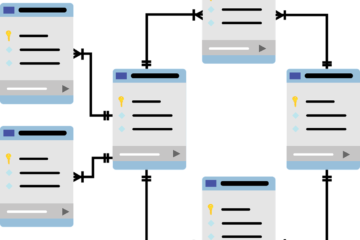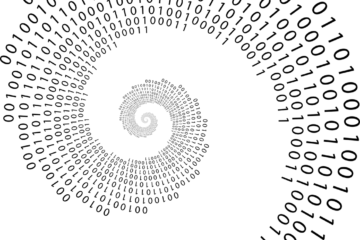
怎麼在 Debian 10 上安裝 PHP 7.4
Debian 這個作業系統非常穩定,可是有時候您需要的套裝軟體 Debian 也沒有。在我個人的情況下,Wordpress 推薦的 PHP 版本就是 7.4 。 為了安裝它,我們得在 Debian10 上加一下一個軟體儲存庫。先確定您的伺服器是更新的: 下一步,我們得下載幾個套裝軟體與軟體儲存庫的保全鑰匙。 上面的命令執行以後,我們才可以加這個 PHP 軟體儲存庫: 我們現在就可以安裝 PHP7.4 : 您的網站使用 WordPress 的話,您還需要幾個 PHP 的延伸: 最後一步,我們得強制 Apache2 使用剛安裝的 PHP 版本: 您覺得呢?很簡單吧!下次見。